在Word中,移动表格行是一个常见且重要的操作,它可以帮助用户更灵活地调整表格内容的位置和顺序,本文将详细介绍如何在Word中移动表格行的方法,并提供相关的FAQs解答。
使用鼠标拖动法移动表格行
1、打开Word文档并定位到表格:打开包含需要移动行的表格的Word文档,并将光标置于表格中的任意位置。
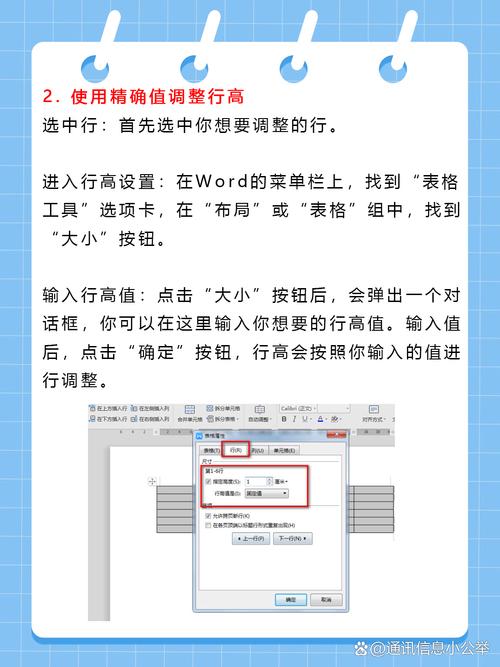
2、选择要移动的行:将鼠标指针移动到需要移动的行的左侧,当鼠标指针变为向右的箭头时,单击以选中整行,或者,也可以将鼠标指针移动到行的末尾,当鼠标指针变为一个小方块时,单击以选中整行。
3、拖动选中的行:按住鼠标左键不放,将选中的行拖动到目标位置,在拖动过程中,Word会显示一个灰色的插入点,表示即将释放的位置。
4、释放鼠标完成移动:当插入点出现在期望的位置时,释放鼠标左键,选中的行就会被移动到该位置。
使用剪切和粘贴法移动表格行
1、打开Word文档并定位到表格:同样,首先打开包含需要移动行的表格的Word文档。
2、剪切选中的行:使用上述方法选中需要移动的行,然后按下Ctrl+X组合键进行剪切,或者,也可以右键点击选中的行,在弹出的菜单中选择“剪切”。
3、定位到目标位置并粘贴:将光标移动到目标位置,然后按下Ctrl+V组合键进行粘贴,或者,也可以右键点击目标位置,在弹出的菜单中选择“粘贴”。
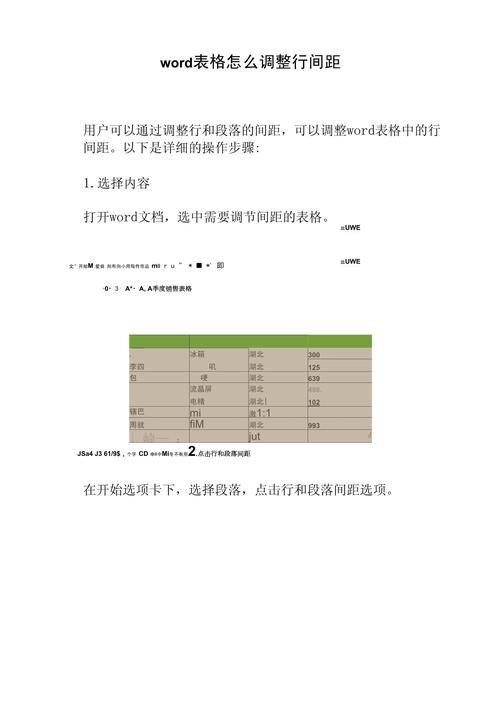
使用快捷键法移动表格行
对于熟悉快捷键的用户,可以使用以下快捷键来快速移动表格行:
选中行:使用鼠标或键盘(如Shift+箭头键)选中需要移动的行。
剪切:按下Ctrl+X组合键进行剪切。
定位到目标位置:使用鼠标或键盘将光标移动到目标位置。
粘贴:按下Ctrl+V组合键进行粘贴。
注意事项
在移动表格行时,请确保没有选中其他不相关的内容,以避免误操作。
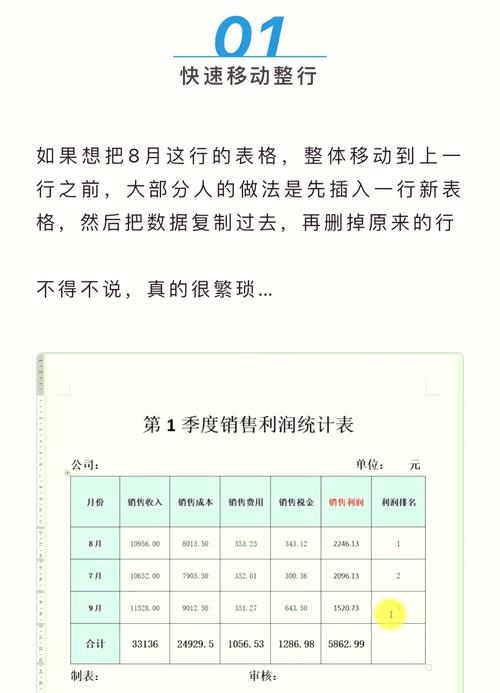
如果表格中有合并单元格,移动行时可能会受到影响,请谨慎操作。
在移动大量数据时,建议先备份文档以防万一。
表格示例
| 序号 | 姓名 | 年龄 | 性别 |
| 1 | 张三 | 30 | 男 |
| 2 | 李四 | 25 | 女 |
| 3 | 王五 | 28 | 男 |
| 4 | 赵六 | 35 | 女 |
假设我们需要将第二行移动到第四行之后,可以按照上述方法进行操作。
相关问答FAQs
Q1: Word中如何一次性移动多行表格?
A1: 在Word中,可以通过按住Shift键并单击每一行的左侧或右侧边缘来选中多行表格,使用上述任意一种方法(鼠标拖动、剪切粘贴或快捷键)来移动选中的多行表格。
Q2: 移动表格行后,如何保持表格的格式不变?
A2: 在Word中移动表格行后,表格的格式通常会保持不变,如果表格应用了特定的样式或格式,可能需要手动调整以确保一致性,如果表格中有公式或链接到其他数据源,也需要检查并更新这些链接以确保数据的准确性。
以上内容就是解答有关word怎么移表格行的详细内容了,我相信这篇文章可以为您解决一些疑惑,有任何问题欢迎留言反馈,谢谢阅读。
内容摘自:https://news.huochengrm.cn/cygs/11932.html
